Czy pojawia się błąd „Operacja nie powiodła się… nie można znaleźć obiektu” podczas wysyłania wiadomości e-mail w programie Outlook? A może pojawia się błąd podczas odpowiadania lub przesyłania wiadomości e-mail za pomocą oprogramowania? W takim przypadku oto kilka potencjalnych sposobów rozwiązania problemu z programem Outlook 2016 lub 13. Pamiętaj, że te poprawki mogą również działać we wcześniejszych wersjach.
Jak po prostu naprawić Operacja nie powiodła się. Nie można znaleźć obiektu błąd programu Outlook
- Sprawdź, czy program Outlook nie jest skonfigurowany do działania w trybie zgodności
- Skonfiguruj nowy profil programu Outlook
- Napraw program Outlook za pomocą karty Programy i funkcje
- Napraw konto Outlook
- Wyłącz oprogramowanie antywirusowe
- Sprawdź oprogramowanie do naprawy programu Outlook innych firm
1. Sprawdź, czy program Outlook nie jest skonfigurowany do działania w trybie zgodności
- Może się zdarzyć, że oprogramowanie zostało skonfigurowane do działania w trybie zgodności, co może powodować błąd. Aby dostosować to ustawienie, otwórz folder zawierający program Outlook z Eksploratorem plików (lub Windows).
- Następnie kliknij prawym przyciskiem myszy Outlook.exe i wybierz Właściwości z menu kontekstowego, aby otworzyć okno Właściwości.
- Teraz kliknij kartę Zgodność, która zawiera pole wyboru „Uruchom ten program w trybie zgodności dla”.
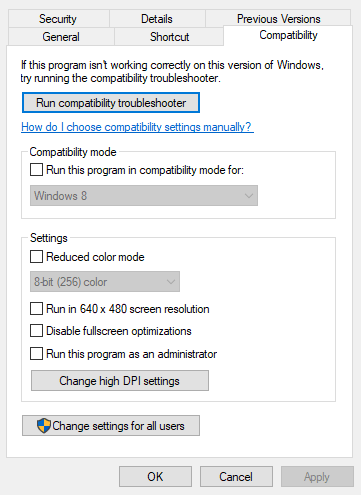
- Jeśli pole wyboru Uruchom ten program w trybie zgodności dla jest zaznaczone, usuń zaznaczenie tej opcji.
- Naciśnij przycisk Zastosuj i kliknij OK, aby zamknąć okno.
2. Skonfiguruj nowy profil programu Outlook
Uszkodzone konta pocztowe są kolejnym czynnikiem powodującym błąd „Operacja nie powiodła się” programu Outlook. Możesz to naprawić, konfigurując nowy profil i ponownie wysyłając wiadomość e-mail. Oto jak możesz skonfigurować nowy profil dla programu Outlook:
- Najpierw wpisz „Panel sterowania” w polu wyszukiwania Cortana (lub menu Start) i wybierz, aby otworzyć Panel sterowania.
- Kliknij ikonę Poczta, aby otworzyć aplet Poczta.
- Następnie naciśnij przycisk Pokaż profile w oknie Ustawienia poczty
- Teraz naciśnij przycisk Dodaj na karcie Ogólne, aby otworzyć okno nowego profilu.
- Wprowadź nową nazwę profilu i kliknij OK.
- Kliknij link Dodaj konto, aby otworzyć okno Kreatora dodawania konta. Teraz możesz wypełnić wymagane pliki w tym kreatorze, aby skonfigurować konto.
- Wyślij wiadomość e-mail w nowym profilu konta.
3. Napraw program Outlook za pomocą karty Programy i funkcje
- Możesz naprawić konfigurację programu Outlook za pomocą karty Panel sterowania Programy i funkcje. Najpierw naciśnij klawisz Win + skrót klawiaturowy R i wpisz „appwiz.cpl”, aby otworzyć kartę na poniższym zdjęciu.

- Następnie kliknij prawym przyciskiem myszy Microsoft Office lub Outlook i wybierz Zmień z menu kontekstowego.
- Wybierz przycisk opcji Szybka naprawa w oknie, które zostanie otwarte, i kliknij Napraw. Możesz też wybrać opcję naprawy online, która jest bardziej szczegółowa.
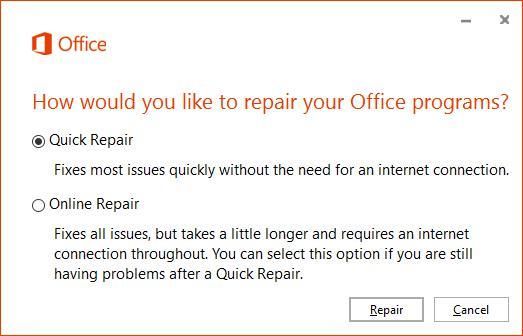
4. Napraw konto Outlook
- Możesz też spróbować naprawić bardziej szczegółowe konto Outlook, na którym występuje problem „Operacja nie powiodła się”. Aby naprawić konto, otwórz program Outlook i kliknij kartę Plik.
- Wybierz Informacje i kliknij Ustawienia konta, z którego możesz otworzyć ustawienia dla konkretnego konta, które wymaga naprawy.
- Kliknij kartę E-mail w oknie Ustawienia konta, wybierz konto do naprawienia i naciśnij przycisk Napraw.
- Otworzy się okno Napraw konto, z którego można naprawić wybrane konto, naciskając Dalej.
- Po naprawieniu konta e-mail uruchom ponownie oprogramowanie i wyślij wiadomość e-mail z tym kontem.
5. Wyłącz oprogramowanie antywirusowe
Oprogramowanie antywirusowe integruje się z programem Outlook w celu skanowania wiadomości e-mail, które mogą generować błędy podczas ich wysyłania. W związku z tym należy również wyłączyć oprogramowanie antywirusowe innych firm. Możesz zamknąć narzędzia antywirusowe w systemie Windows, klikając prawym przyciskiem myszy pasek zadań i wybierając Menedżer zadań. To otwiera okno w migawce bezpośrednio poniżej, z którego możesz wybrać oprogramowanie antywirusowe w procesach w tle. Naciśnij przycisk Zakończ zadanie, aby zamknąć program. Lub możesz wyłączyć oprogramowanie antywirusowe z menu kontekstowego zasobnika systemowego, jeśli zawiera wymagane opcje. Następnie otwórz program Outlook i wyślij wiadomość e-mail, aby sprawdzić, czy to naprawiło błąd.
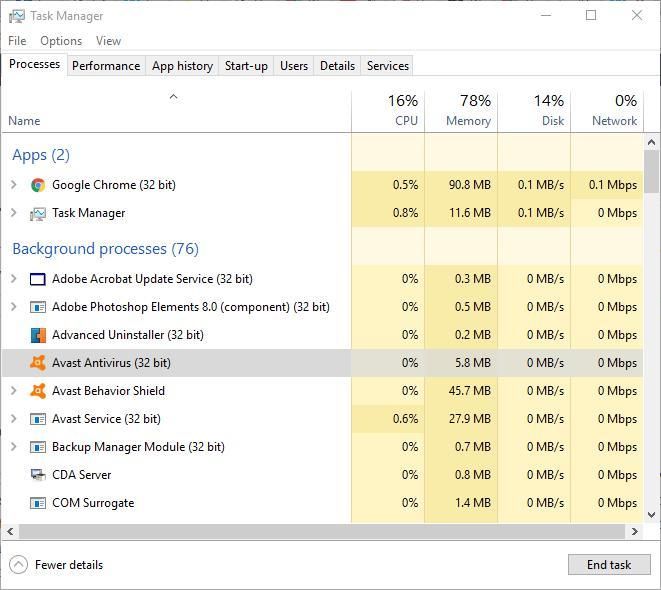
6. Sprawdź oprogramowanie do naprawy programu Outlook innych firm
Istnieje również wiele programów innych firm, za pomocą których można naprawić program Outlook. Nie wszystkie z nich są bezpłatne, ale większość ma pakiet próbny, który można dodać do systemu Windows na kilka tygodni i potencjalnie naprawić błąd „Operacja nie powiodła się”. Na przykład możesz dodać Stellar Phoenix Outlook Naprawa PST do systemu Windows z oficjalnej strony internetowej. DataNumen Outlook Repair to kolejne wysoko oceniane narzędzie do naprawy programu Outlook, które ma wysoki wskaźnik odzyskiwania. DiskInternals Outlook Recovery, Recovery for Outlook i Scanpst to inne pakiety narzędzi e-mail, które możesz wypróbować.
Każda z tych poprawek może realnie rozwiązać błąd „Operacja nie powiodła się”, który blokuje wiadomości e-mail. Istnieje spora szansa, że przynajmniej jedna z tych poprawek załatwi sprawę! W tym artykule raportu o systemie Windows opisano również, jak naprawić program Outlook.

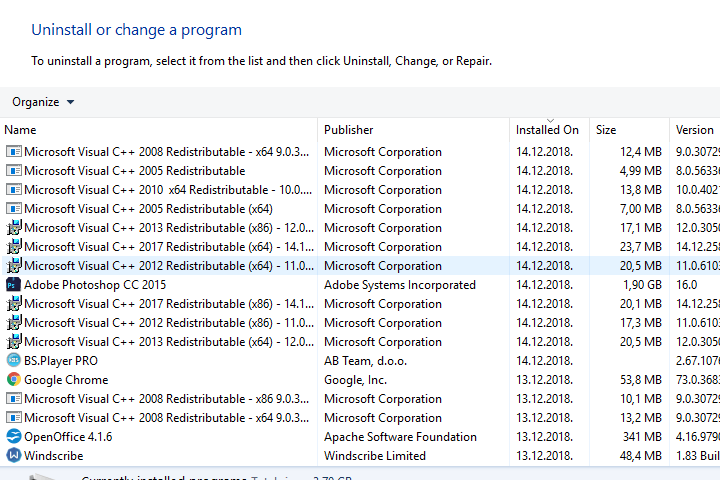
![Operacja nie powiodła się. Nie można znaleźć obiektu Błąd programu Outlook [FIX]](https://pogotowie-komputerowe.org.pl/wp-content/cache/thumb/aa/a9d1c4a708ba5aa_320x200.png)



